
Adicione uma forma ou linha a um quadro do Freeform no Mac
O Freeform contém centenas de formas em uma variedade de categorias. Depois de adicionar uma forma a um quadro, você pode personalizá-la de várias maneiras.
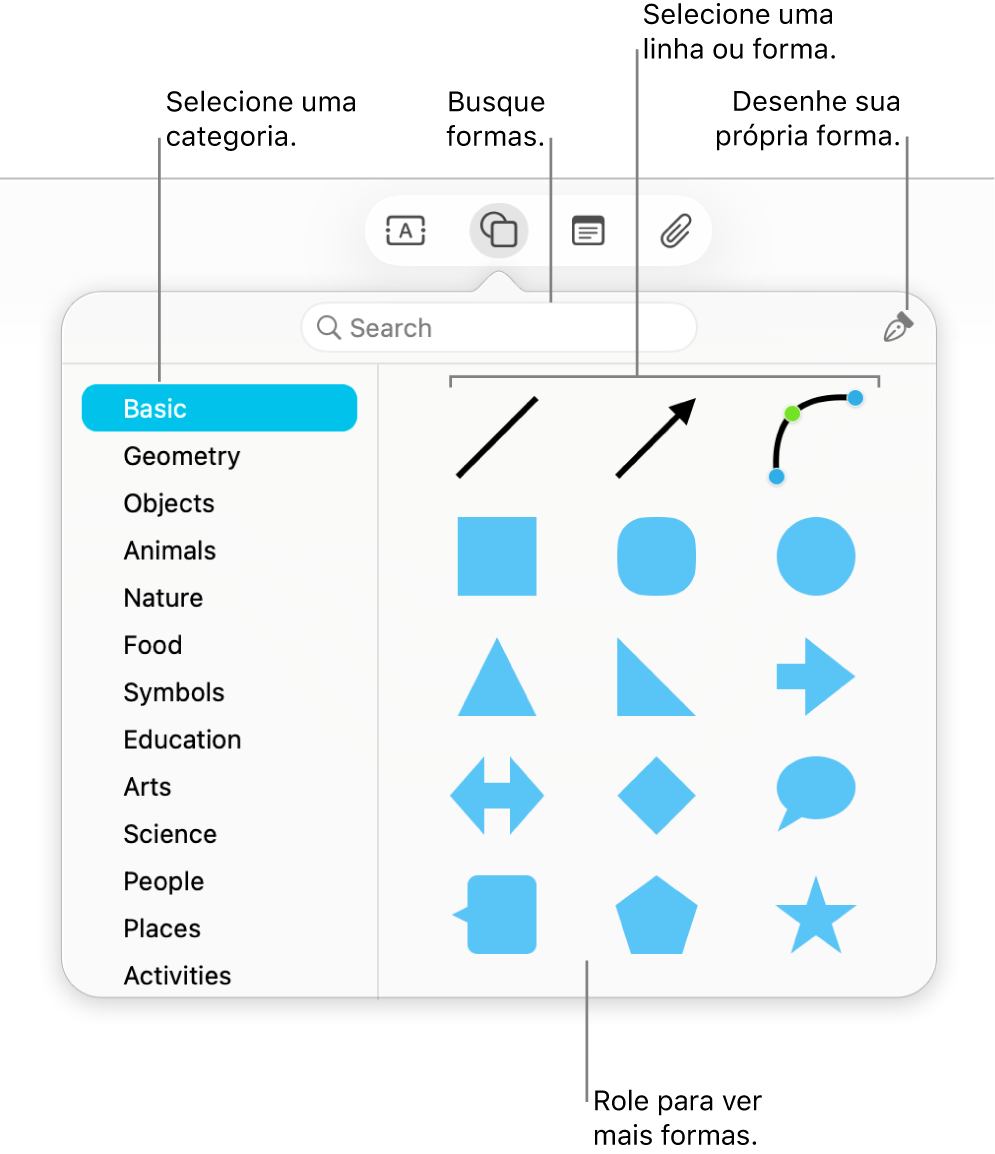
Adicione e formate uma forma ou linha
Abra o app Freeform
 no Mac.
no Mac.Clique em
 e selecione uma forma ou linha.
e selecione uma forma ou linha.Você pode rolar pela biblioteca de formas, selecionar uma categoria à esquerda ou fazer uma busca para encontrar aquela que quer usar. Você também pode usar
 para desenhar sua própria forma.
para desenhar sua própria forma.Para alterar a espessura ou a cor da borda, dentre outros, selecione a forma ou a linha e use as ferramentas de formatação.
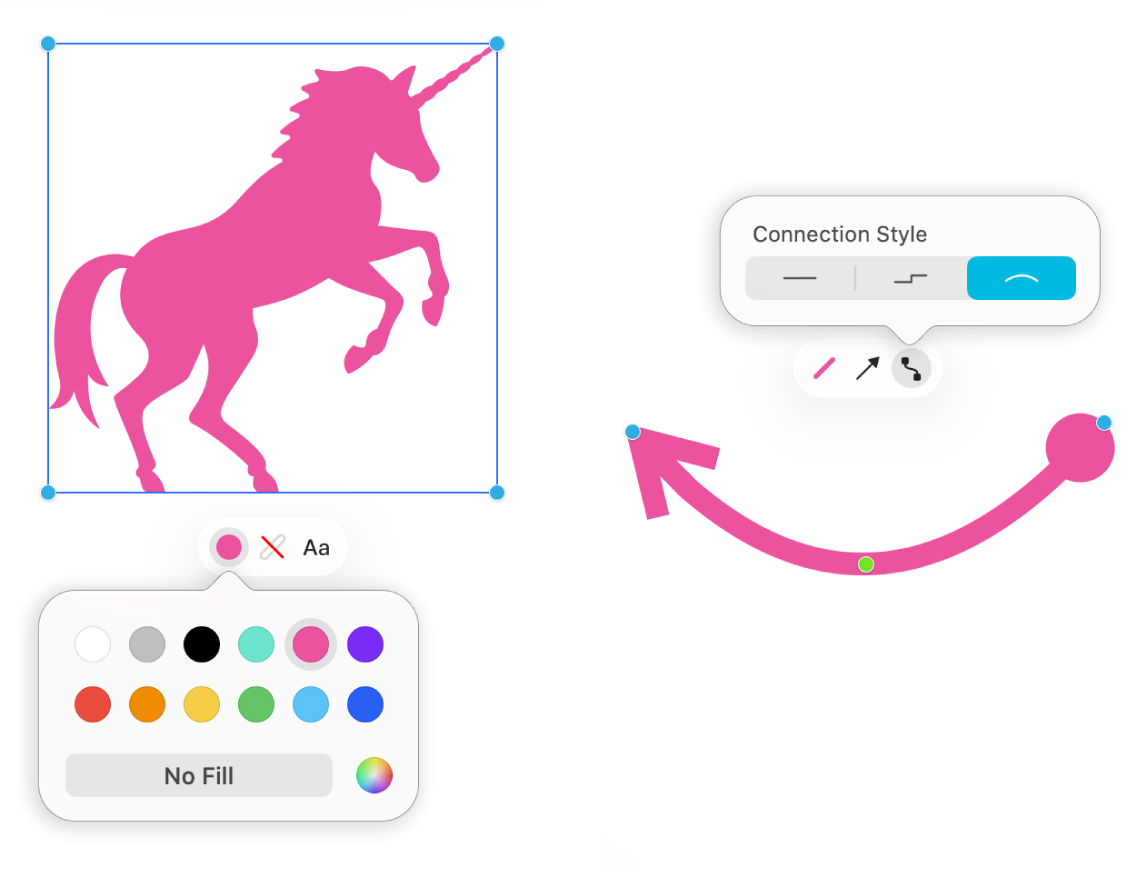
Ferramenta
Descrição
Botão “Inspetor de Preenchimento”

Altera a cor de uma forma.
Botão “Inspetor de Traço”
 ou
ou 
Altera o tipo da borda, a espessura da borda e a cor da borda de uma forma ou linha.
Botão “Inspetor de Texto”

Altera a formatação de todo o texto de uma forma, incluindo fonte, cor, tamanho, alinhamento e estilo de lista.
Botão “Inspetor de Fins de Linha”

Adiciona uma seta ou outra forma a uma linha.
Botão “Inspetor de Linha de Conexão”

Altera o tipo de linha de conexão: reta, com cantos ou curva. (Disponível quando você adiciona uma linha de conexão entre dois itens.)
Edite uma forma ou linha
Abra o app Freeform
 no Mac.
no Mac.Abra um quadro que tenha uma forma ou adicione uma forma a um quadro.
Selecione a forma ou a linha e escolha Formatar > Formas e Linhas > Tornar Editável.
Depois de tornar uma forma ou linha editável, você pode usar os controles para alterar a linha de curva para reta ou adicionar mais controles para mais variações.
Dica: experimente todas as opções em Formatar > Formas e Linhas. Algumas formas podem ser personalizadas de maneiras especiais. Por exemplo, você pode alterar a estrela padrão de cinco pontas para uma explosão estelar de 20 pontas e alterar o arredondamento dos cantos de um quadrado. Selecione uma forma e, se ela tiver pontos verdes, arraste-os.
Alterne uma forma
Abra o app Freeform
 no Mac.
no Mac.Abra um quadro que tenha uma forma ou adicione uma forma a um quadro.
Mantenha a tecla Control pressionada e clique na forma, depois escolha Alterar Forma.
Selecione outra forma no menu.
Adicione texto a uma forma
Abra o app Freeform
 no Mac.
no Mac.Abra um quadro que tenha uma forma.
Clique duas vezes na forma e comece a digitar.
Para aplicar formatação ao texto, realize uma das ações seguintes:
Selecione o texto e use as ferramentas de formatação.
Selecione a forma, clique em
 e use as ferramentas de formatação.
e use as ferramentas de formatação.
Combine formas
Ao selecionar várias formas, você pode combiná-las de várias maneiras (por exemplo, juntando-as em uma forma ou subtraindo uma da outra). Clique em ![]() para começar.
para começar.
Adicione texto, anotações, fotos, vídeos, diagramas, tabelas, links e outros arquivos para continuar compondo o quadro.